win10鼠标光标不见了怎么找回 win10鼠标光标不见了的解决方法
更新时间:2024-07-12 10:23:07作者:xinxin
通常在给win10电脑插入鼠标设备后,屏幕画面总是会出现默认的鼠标箭头标志,以便用户能够正常操作,可是近日有用户在启动win10电脑进入桌面后,却发现显示的鼠标光标不见了,对此win10鼠标光标不见了怎么找回呢?今天小编就给大家讲解的win10鼠标光标不见了的解决方法。
推荐下载:永久激活win10专业版
具体方法:
1、首先点击电脑桌面的开始按钮,在点击设置图标。
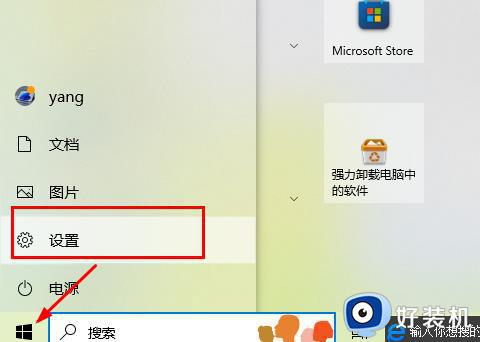
2、在该设置页面选择轻松使用。
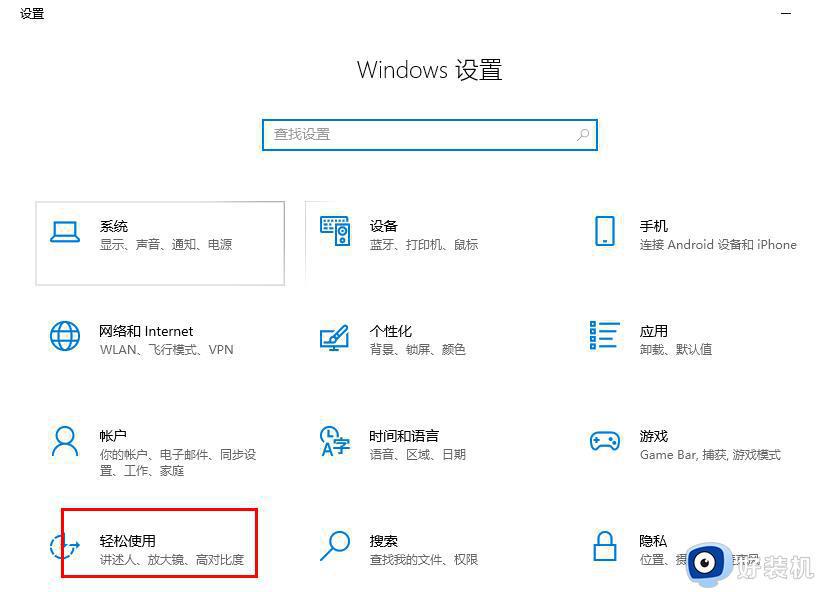
3、在左侧菜单栏选择鼠标指针,再在右边页面找到其他鼠标设置。
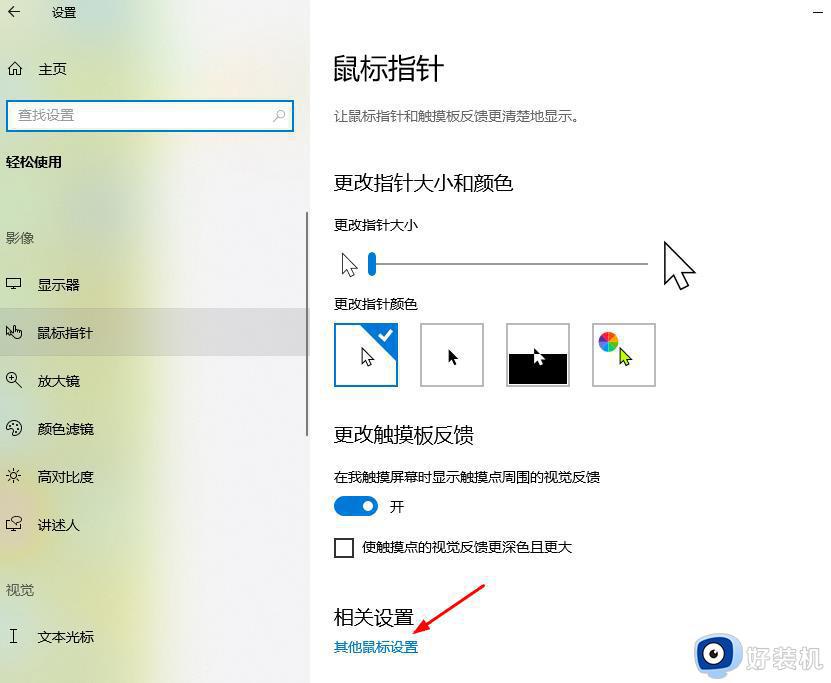
4、进入鼠标设置页面,在右边找到其他鼠标选选项,点击进入。
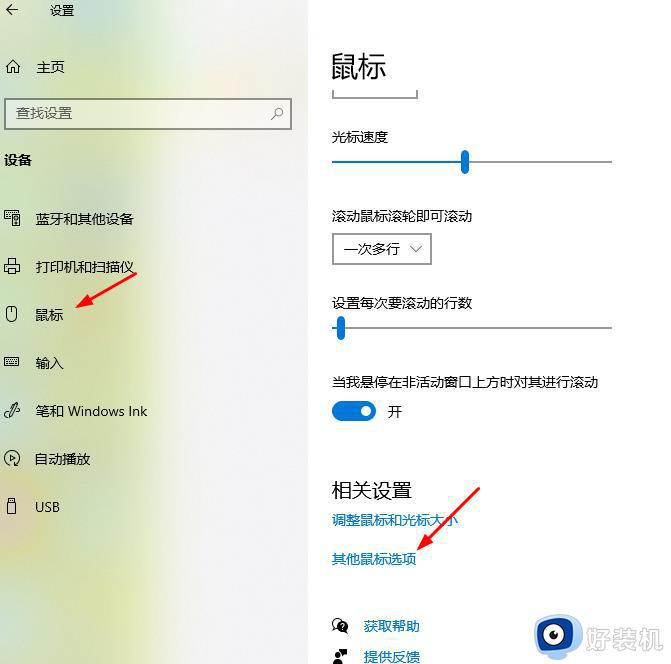
5、选择指针选项。
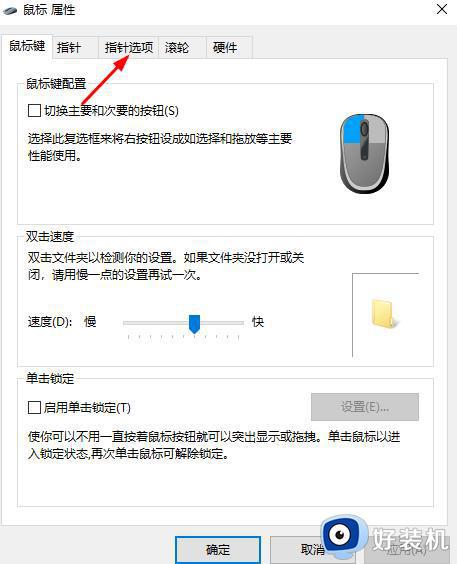
6、在该页面下方,勾选“当按cerl键时显示指针的位置”即可。
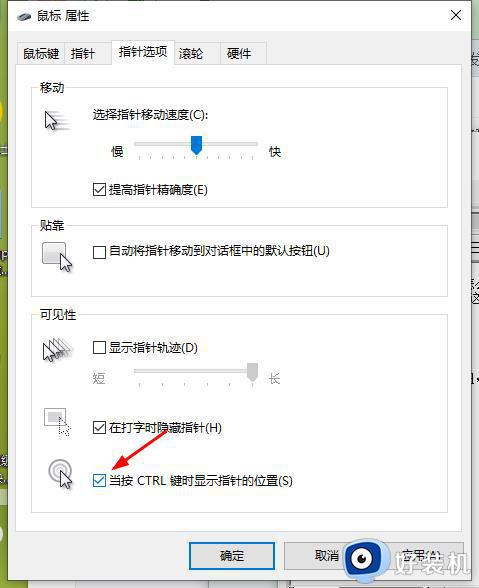
上述就是小编告诉大家的win10鼠标光标不见了的解决方法了,有出现这种现象的小伙伴不妨根据小编的方法来解决吧,希望能够对大家有所帮助。
win10鼠标光标不见了怎么找回 win10鼠标光标不见了的解决方法相关教程
- win11如何解决鼠标光标不见了 win11鼠标光标看不到的解决方法
- win11鼠标消失了怎么办 win11鼠标光标消失如何解决
- Win11鼠标光标颜色怎样设置 Win11系统设置鼠标光标的步骤
- win11移动文件夹光标卡怎么办 win11移动文件夹鼠标卡顿解决方法
- windows11鼠标设置大小方法 windows11怎么调整鼠标大小
- win11怎么把蓝牙图标添加到任务栏 win11任务栏蓝牙图标不见了怎么找回
- win11 任务栏图标消失怎么恢复 win11任务栏图标不见了如何找回
- win11鼠标不会动了怎么回事 win11鼠标动不了的原因和解决方案
- win11找不到扬声器图标怎么办 win11扬声器图标不见了解决方法
- windows11鼠标点击无反应怎么回事 win11鼠标突然没反应了如何解决
- win11家庭版右键怎么直接打开所有选项的方法 win11家庭版右键如何显示所有选项
- win11家庭版右键没有bitlocker怎么办 win11家庭版找不到bitlocker如何处理
- win11家庭版任务栏怎么透明 win11家庭版任务栏设置成透明的步骤
- win11家庭版无法访问u盘怎么回事 win11家庭版u盘拒绝访问怎么解决
- win11自动输入密码登录设置方法 win11怎样设置开机自动输入密登陆
- win11界面乱跳怎么办 win11界面跳屏如何处理
win11教程推荐
- 1 win11安装ie浏览器的方法 win11如何安装IE浏览器
- 2 win11截图怎么操作 win11截图的几种方法
- 3 win11桌面字体颜色怎么改 win11如何更换字体颜色
- 4 电脑怎么取消更新win11系统 电脑如何取消更新系统win11
- 5 win10鼠标光标不见了怎么找回 win10鼠标光标不见了的解决方法
- 6 win11找不到用户组怎么办 win11电脑里找不到用户和组处理方法
- 7 更新win11系统后进不了桌面怎么办 win11更新后进不去系统处理方法
- 8 win11桌面刷新不流畅解决方法 win11桌面刷新很卡怎么办
- 9 win11更改为管理员账户的步骤 win11怎么切换为管理员
- 10 win11桌面卡顿掉帧怎么办 win11桌面卡住不动解决方法
